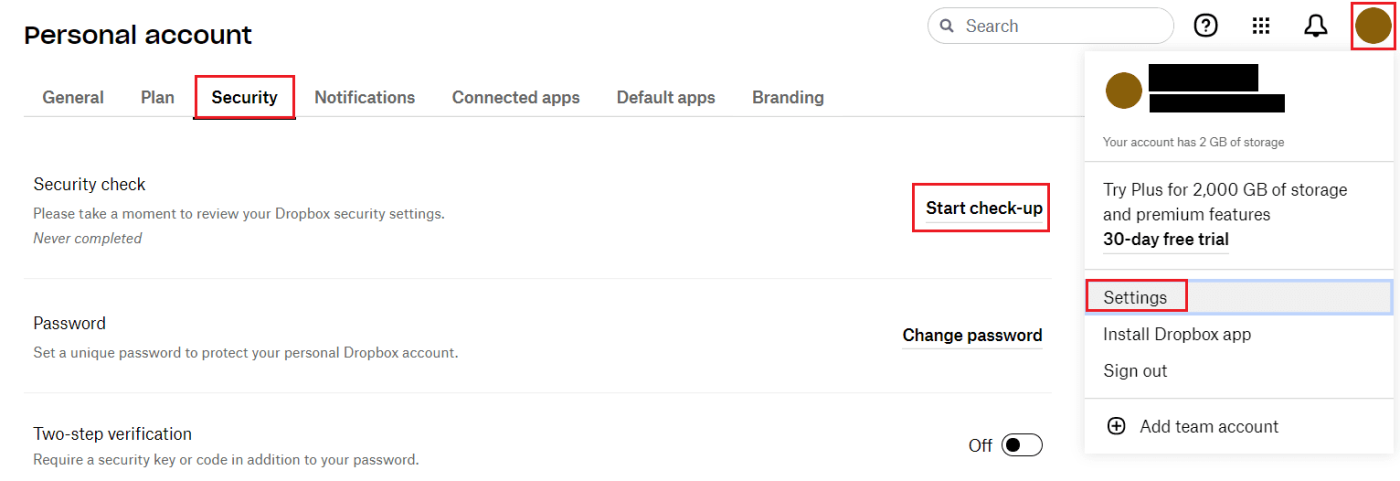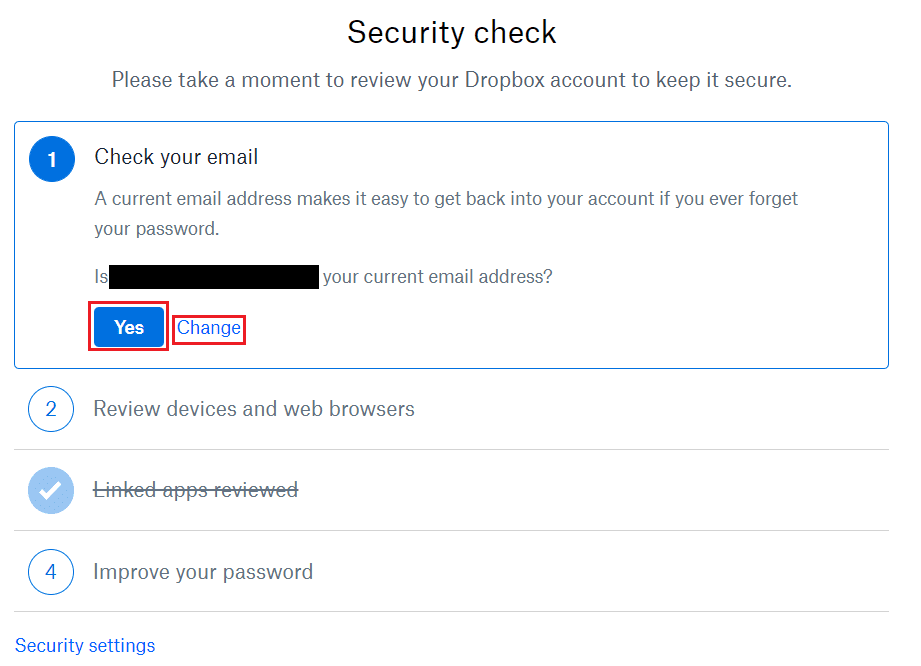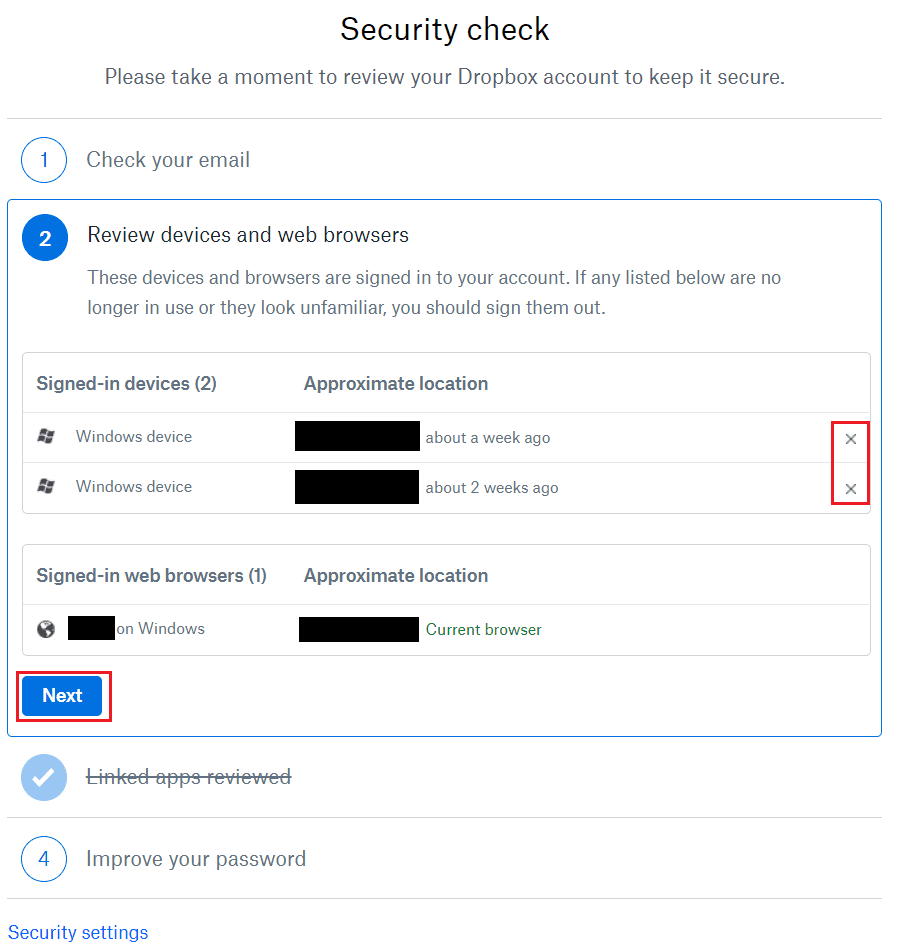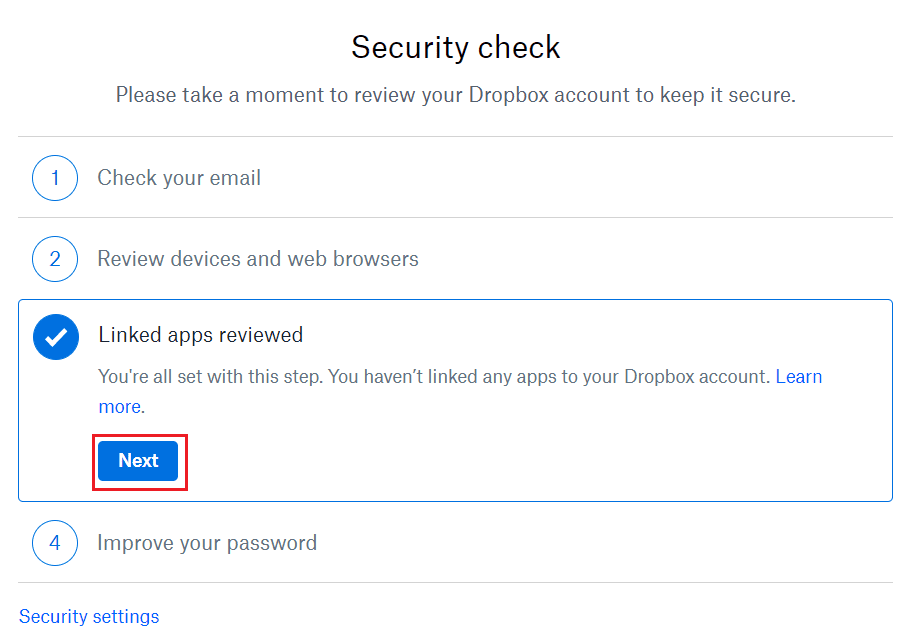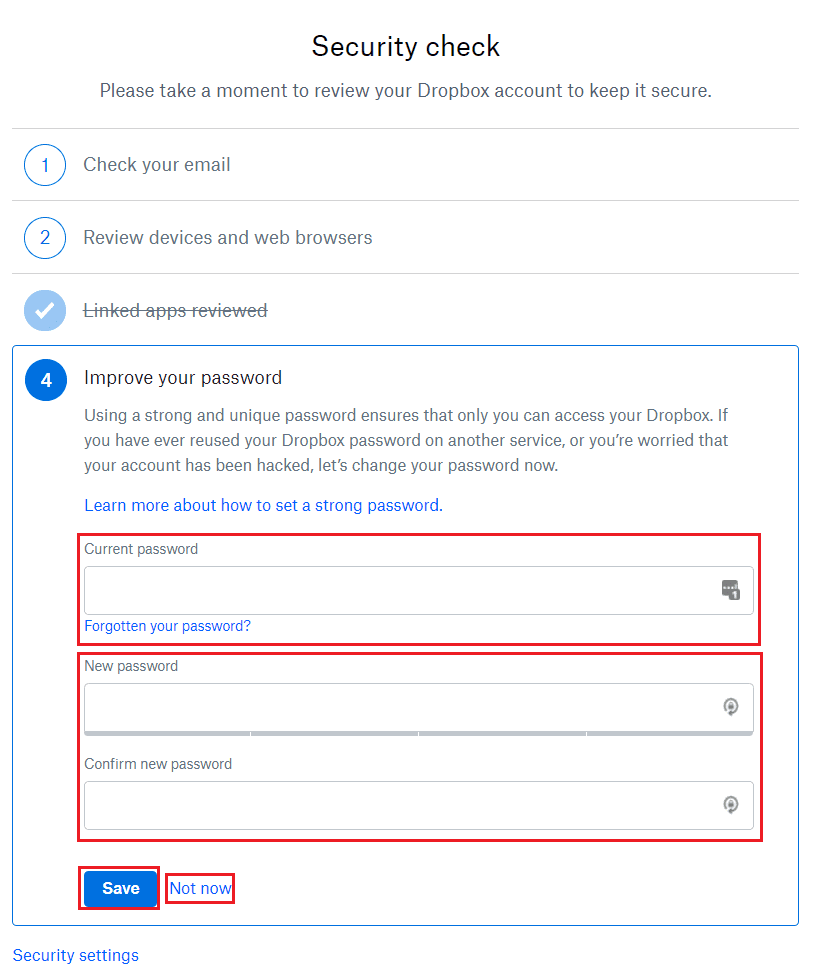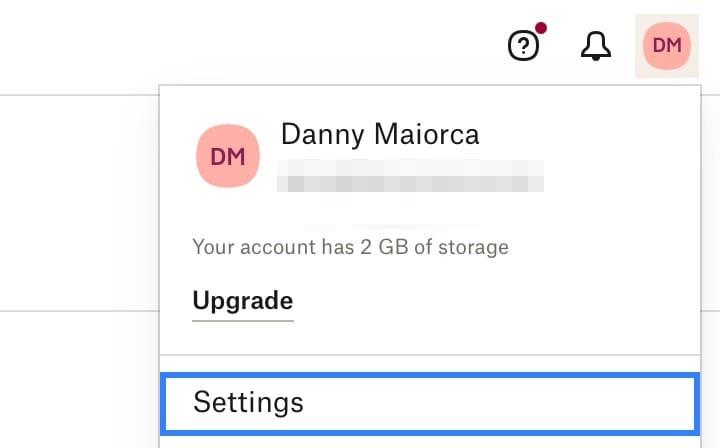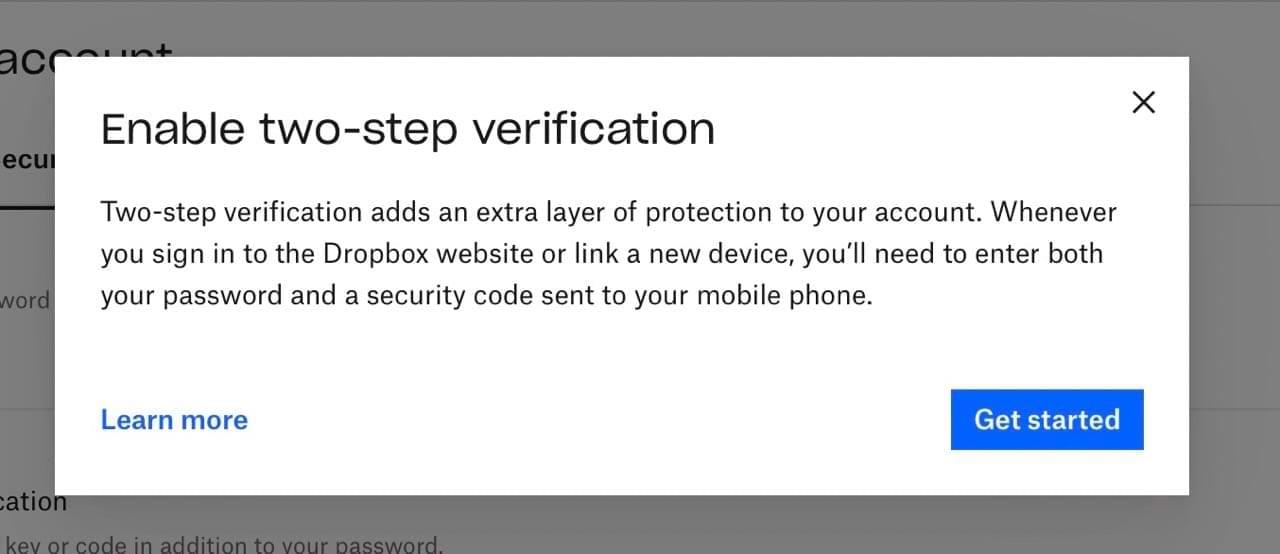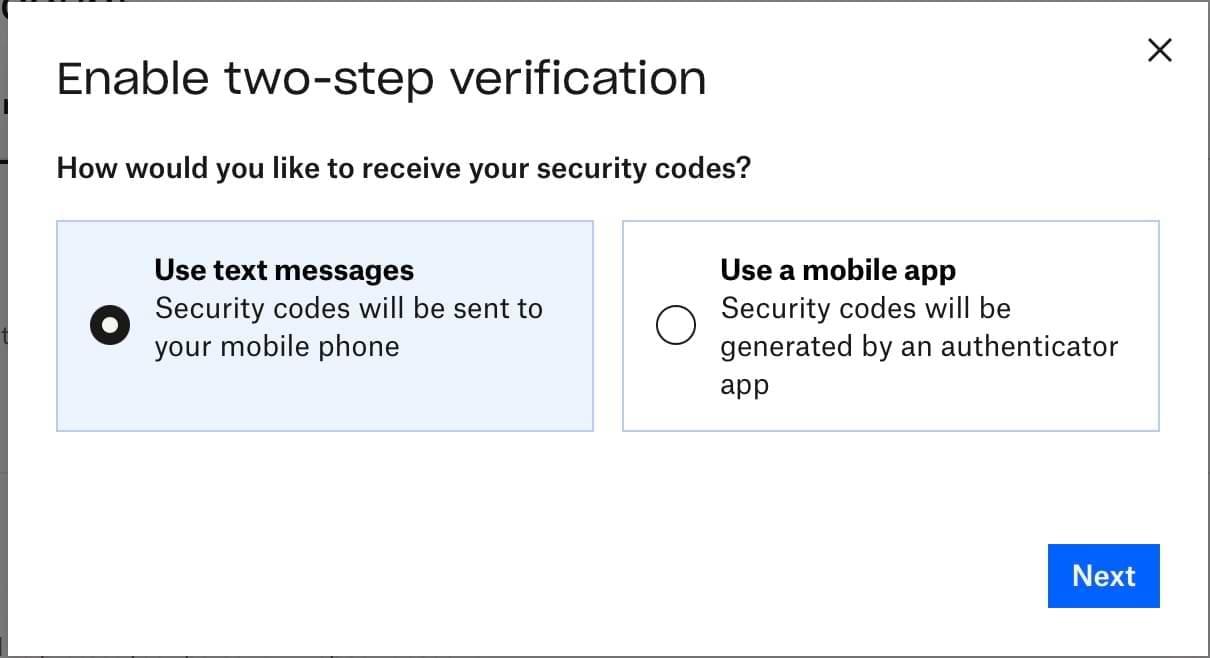От време на време е добра идея да правите преглед на ситуацията със сигурността на вашите акаунти. Нивото, до което искате да отидете с всеки акаунт, трябва да варира в зависимост от важността на акаунта. Например, вашата онлайн банкова сметка трябва да бъде едно от най-сигурните неща, които имате. Всеки акаунт, който има чувствителни данни, също трябва да бъде доста защитен.
Свързано четене:
Защитата на вашите услуги за съхранение в облак е важна, тъй като те могат да съдържат голям брой потенциално много чувствителни документи и файлове. За да ви помогне по-лесно да се уверите, че вашият акаунт е защитен, Dropbox предлага процес на проверка за сигурност. Проверката се състои от четири етапа, проверка на вашия имейл, преглед на устройствата и браузърите, в които сте влезли, преглед на приложения на трети страни, които са свързани с вашия акаунт в Dropbox, и повишаване на надеждността на вашата парола.
Как да извършите проверка за сигурност на вашия Dropbox акаунт
За да извършите преглед на сигурността на Dropbox, трябва да влезете в настройките си за сигурност. За да стигнете до там, влезте в уебсайта на Dropbox. След като влезете, трябва да щракнете върху иконата на вашия профил в горния десен ъгъл и след това да щракнете върху Настройки . Превключете към раздела Настройки за сигурност и щракнете върху горната опция с име Започнете проверка .
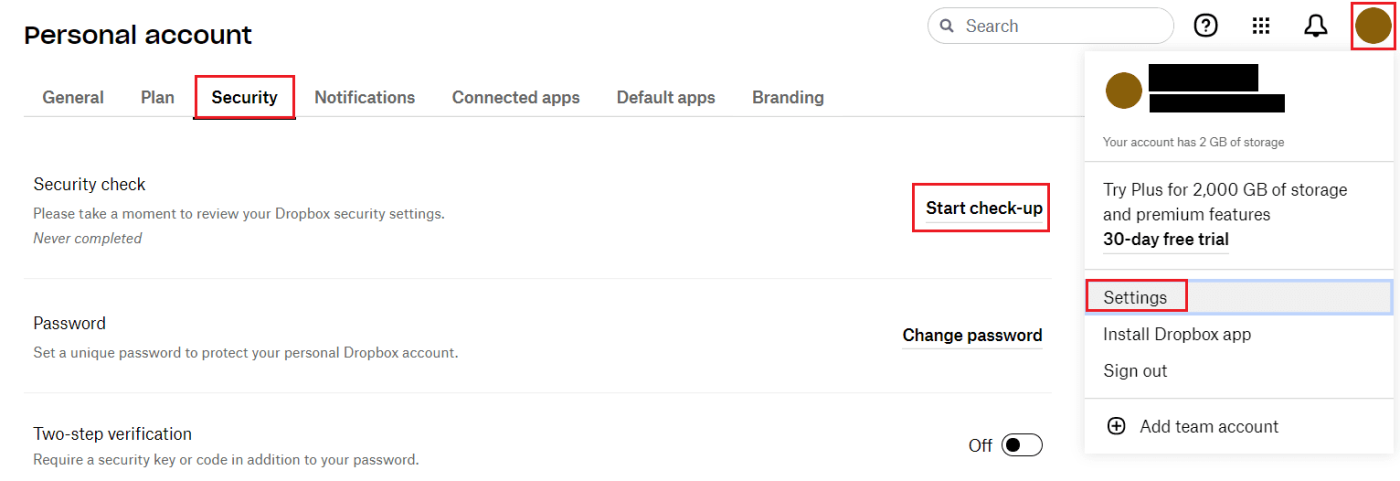
1. Проверка на вашия имейл
В новия раздел първата задача, която трябва да изпълните като част от проверката за сигурност, е да проверите дали имейл адресът, свързан с вашия акаунт, е правилен и актуален. Можете да използвате своя имейл адрес, за да възстановите акаунта си, ако забравите паролата си. Ако вашият имейл адрес е грешен, щракнете върху Актуализиране и добавете новия имейл адрес и го потвърдете. Ако текущият ви имейл адрес е правилен, щракнете върху Да . Няма да се налага да щракнете върху връзка в имейл за потвърждение или нещо подобно.
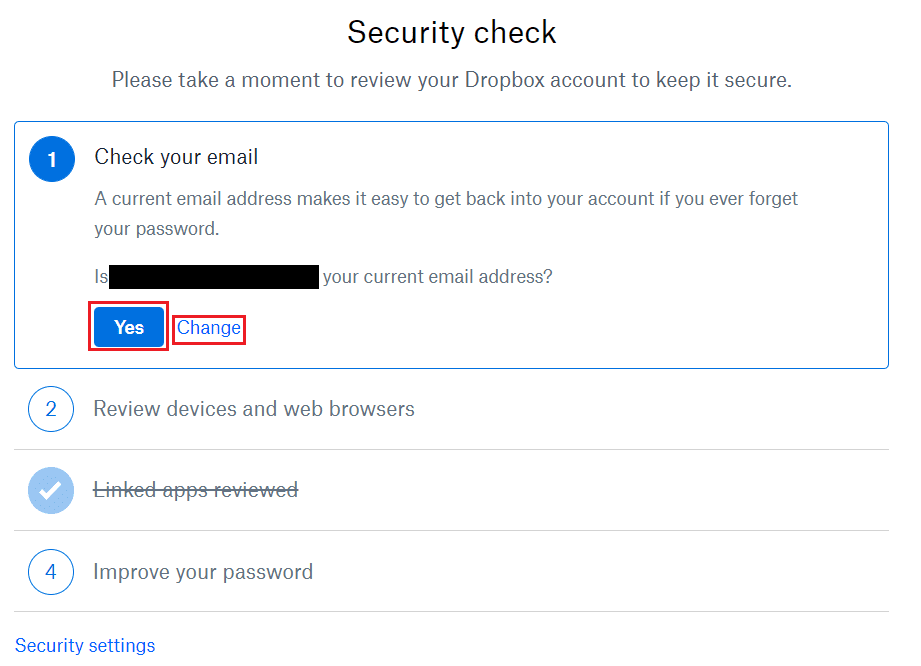
2. Устройства и сесии, на които сте влезли
В следващия раздел можете да прегледате сесиите, в които сте влезли в момента. Списъкът с устройства, в които сте влезли, са вашите сесии в официалните приложения на Dropbox, докато уеб браузърите, в които сте влезли, се отнасят конкретно до вашите сесии на уебсайта на Dropbox. Ако някое от местата или часовете изглеждат подозрителни, можете да прекратите сесията, като щракнете върху съответната икона x от дясната страна. Ако сте доволни от начина, по който всичко стои, щракнете върху Напред , за да продължите.
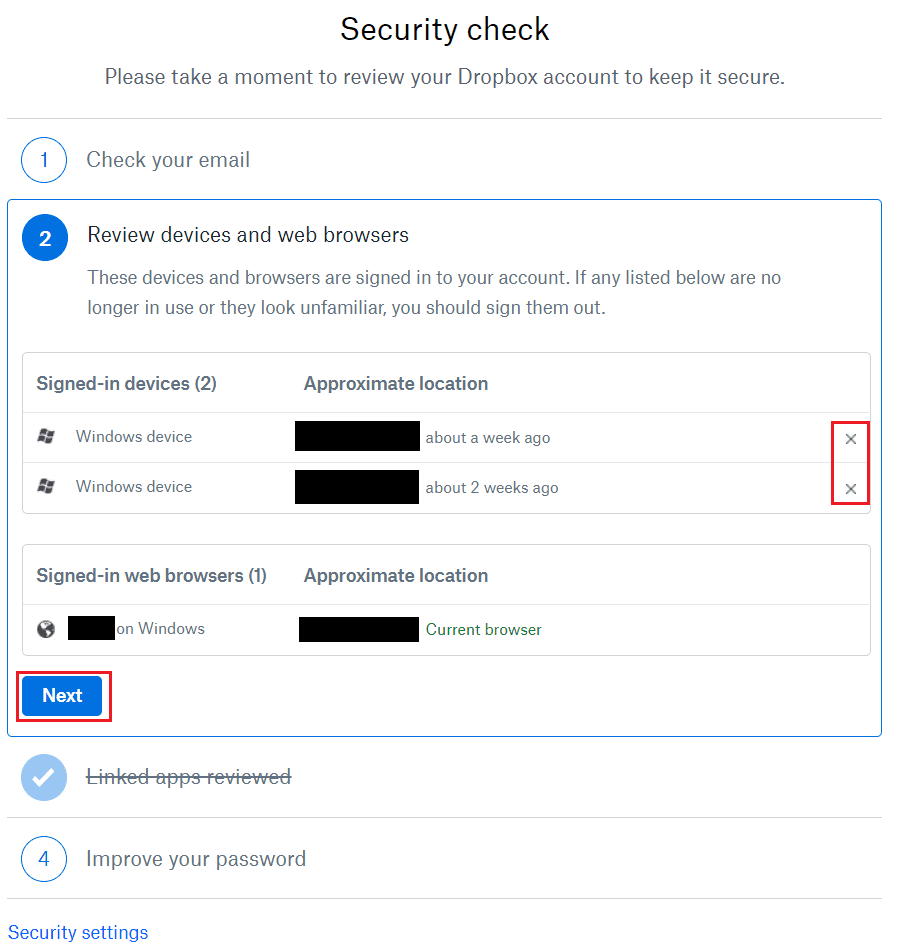
3. Преглед на приложения на трети страни
Можете да прегледате приложенията на трети страни, които са свързани с вашия Dropbox акаунт в секцията Свързани приложения . Това може да е нещо като Microsoft Office. Ако видите подозрителни или неочаквани приложения тук, щракнете върху съответната икона x , за да прекратите връзката на приложението. В резултат на това ще му откажете бъдещ достъп — и ако искате да използвате приложението с Dropbox отново, ще трябва да го сдвоите отново. След като сте доволни, щракнете върху Напред, за да продължите.
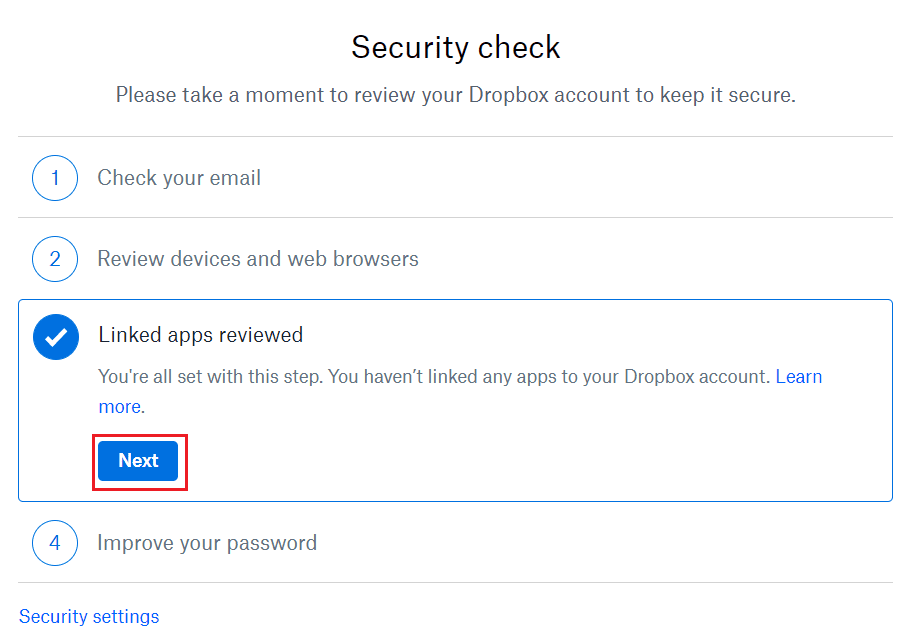
4. Преглед на вашата парола
Разделът Подобрете вашата парола предлага някои съвети за създаване на парола и след това ви дава възможност да промените паролата си, за да я направите по-силна. За да направите това, въведете текущата си парола, след което въведете и потвърдете новата парола, която искате да използвате. След като въведете новата си парола, щракнете върху Запази , за да промените паролата си. Като алтернатива щракнете върху Не сега , ако не искате да промените паролата си.
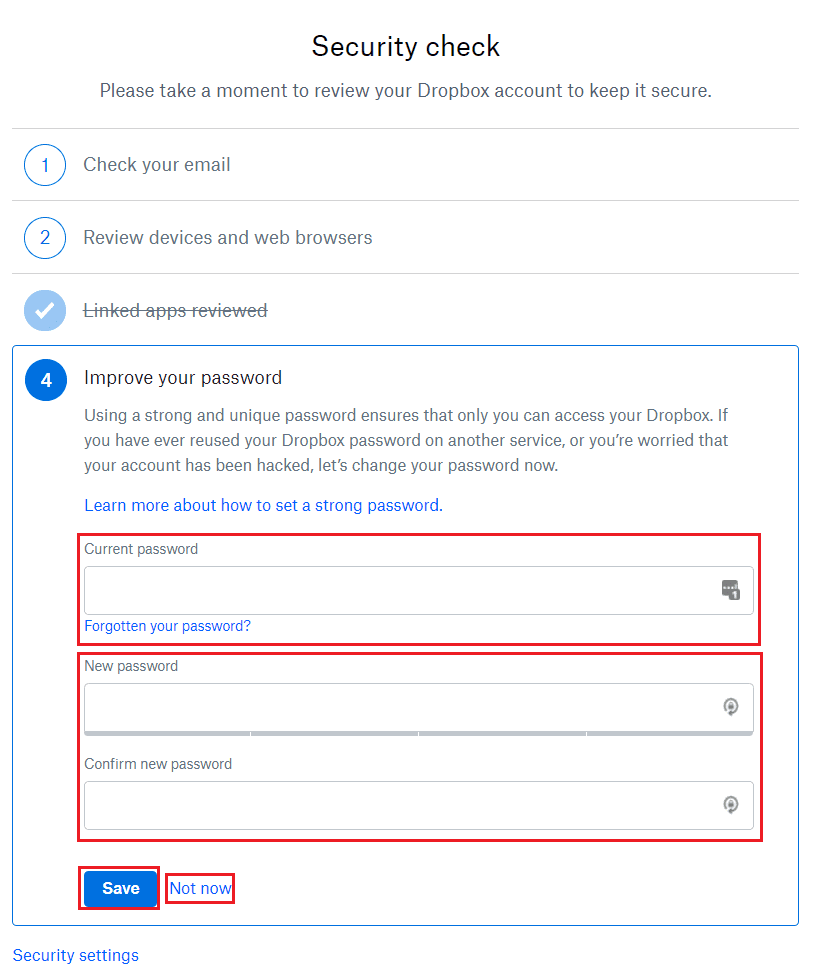
Друга настройка за сигурност на Dropbox, която можете да регулирате: двуфакторно удостоверяване
Двуфакторното удостоверяване, известно още като 2FA, е една от най-добрите мерки за сигурност, които можете да приложите на своите акаунти и устройства. Въпреки че изборът на силна парола е от решаващо значение, винаги е важно да запомните, че нито една от тях не е напълно безпогрешна.
Активирането на 2FA ще гарантира, че хората със злонамерени намерения трябва да преминат през друго ниво на сигурност и единственият начин, по който могат да направят това, е ако имат достъп до устройството или акаунта, който използвате, за да потвърдите двуфакторно удостоверяване.
Когато използвате Dropbox, можете да включите двуфакторно удостоверяване за вашия акаунт. И добрата новина е, че процесът е сравнително прост. Ето инструкциите, които трябва да следвате:
- Щракнете върху вашата профилна снимка или инициали в кръглата икона , която ще намерите в горния десен ъгъл.
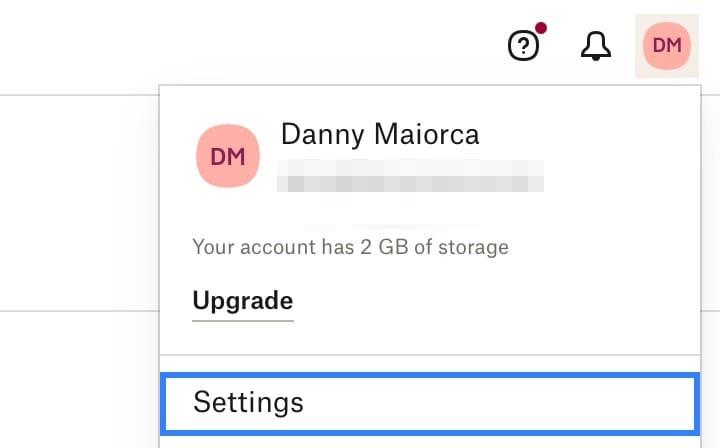
- Изберете Настройки .
- Кликнете върху раздела Сигурност .

- Превъртете надолу до Проверка в две стъпки и включете превключвателя.

- Ще се появи изскачащ прозорец; изберете Първи стъпки, когато стане.
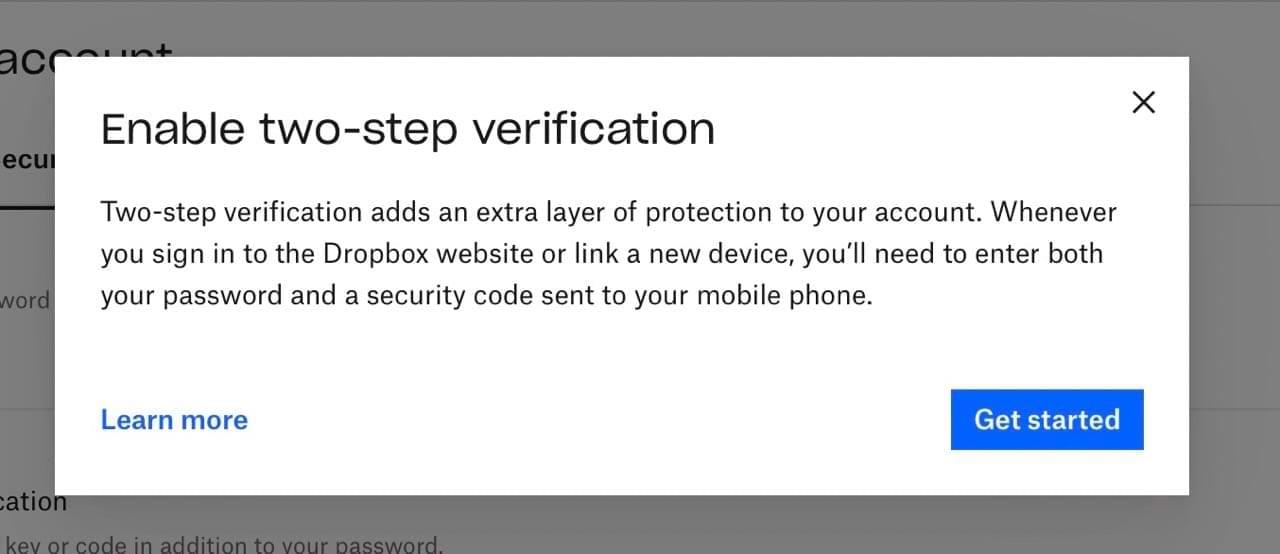
- Въведете паролата за вашия акаунт. Ако все още нямате такъв, например ако сте настроили регистрацията да бъде с вашия акаунт в Google, ще трябва да създадете такъв предварително. Докоснете Напред, когато въведете паролата си.
- Изберете типа двуфакторно удостоверяване, което искате да активирате, преди да изпълните съответните стъпки за този метод.
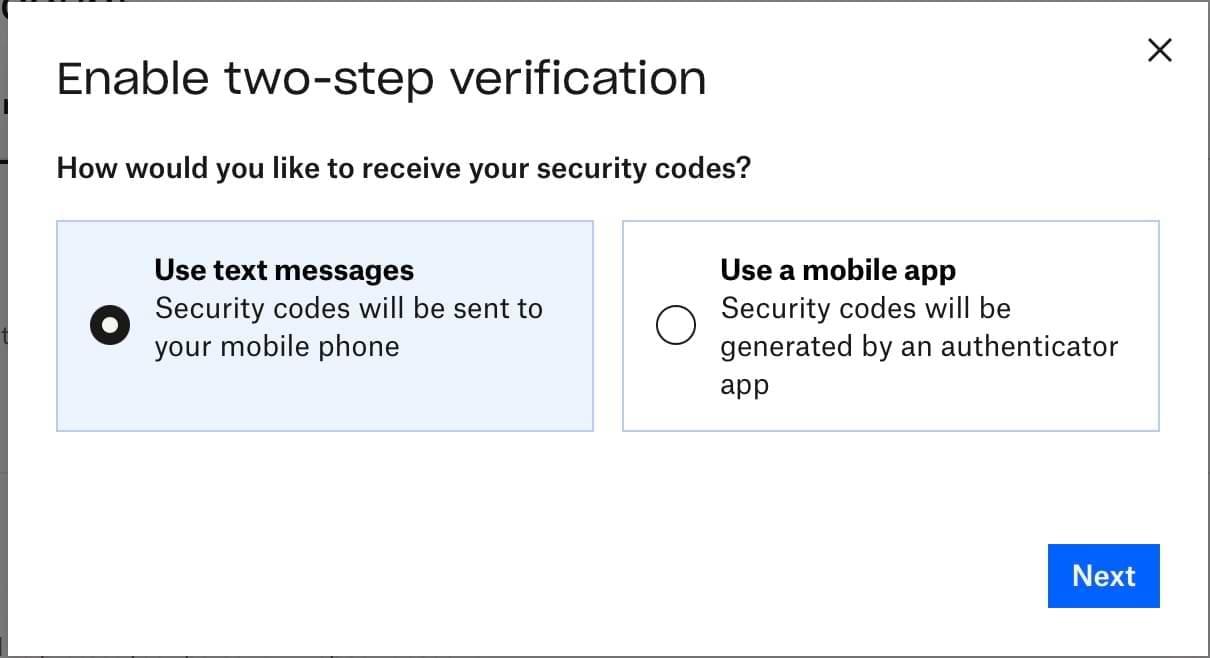
Подобрете вашите настройки за сигурност на Dropbox с тези съвети
Редовното преглеждане на вашите настройки за сигурност в Dropbox е добра идея и това може да ви помогне да защитите акаунта си от възможни външни заплахи. Това е особено важно, ако имате важни файлове и папки, които не трябва да бъдат в ръцете на никой друг.
Можете да извършите проверка за сигурност на Dropbox, за да премахнете устройствата, които вече не използвате, заедно със промяна на паролата ви с нещо по-сигурно. Отделно от това, можете също да активирате двуфакторно удостоверяване, за да сте сигурни, че имате допълнителен слой сигурност на вашите акаунти.